-
-
-
Tổng tiền thanh toán:
-

Lập trình Codey Rocky với mBlock 5
22/05/2024
1.Tải và cài đặt mBlock 5 lập trình Codey Rocky
Bấm Để Truy Cập mBlock (& mLink)
2.Kết nối Codey Rocky với mBlock 5
Kết nối Codey Rocky với máy khách mBlock 5 PC
- Bước 1: Sử dụng cáp Micro USB để kết nối Codey với PC và bật Codey.
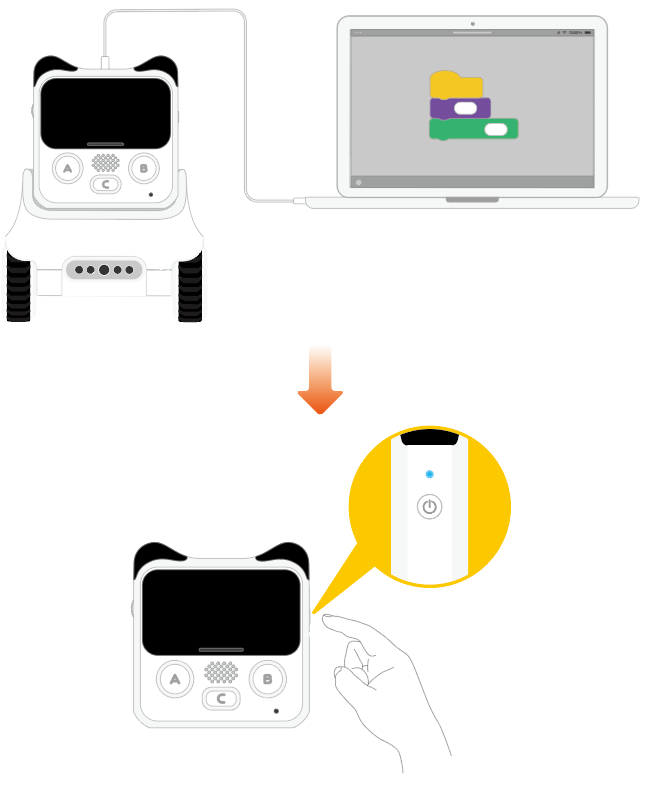
- Bước 2: Nhấp đúp vào biểu tượng mBlock 5 trên PC của bạn để mở nó.
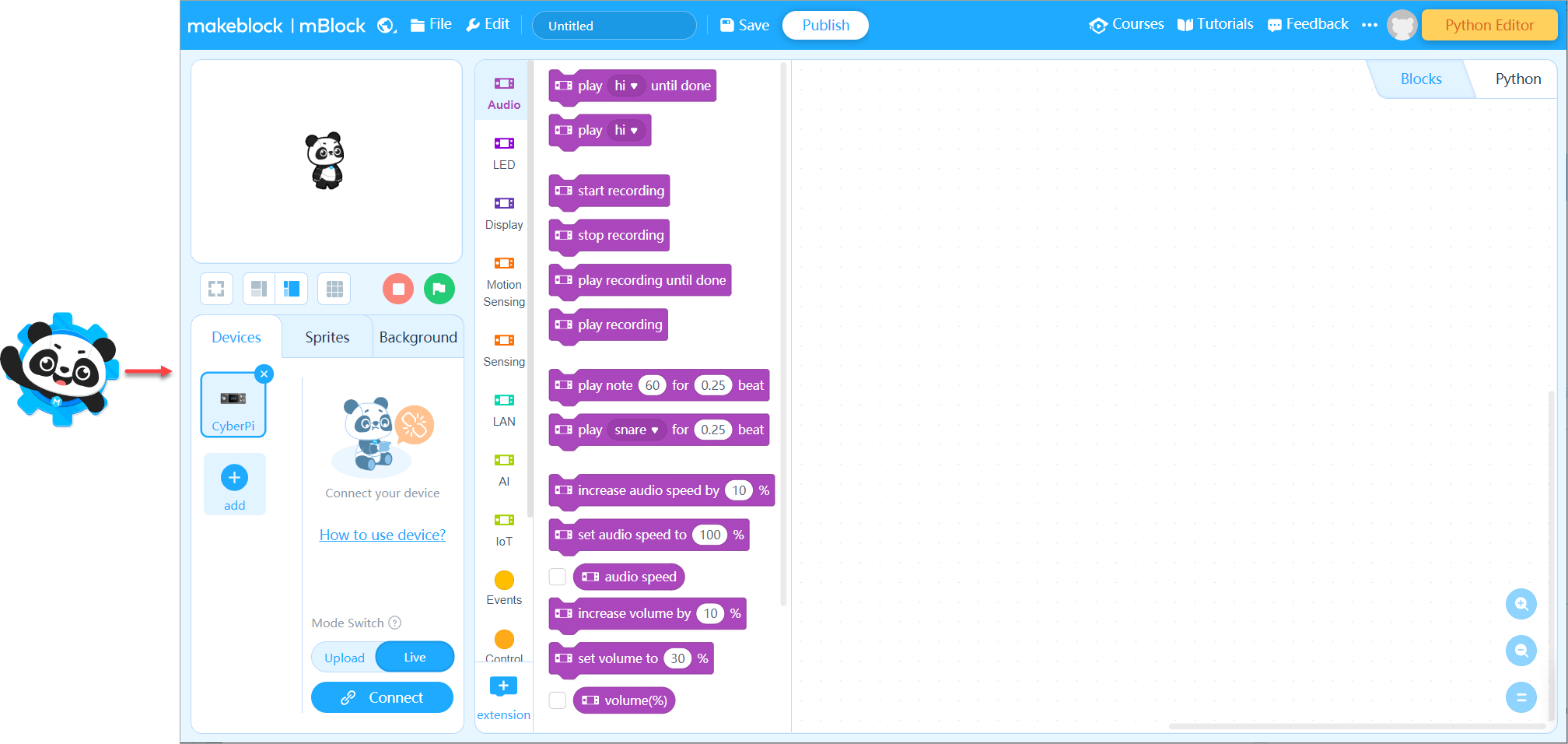
- Bước 3: Trên tab Devices, nhấp vào + add , chọn Codey và nhấp vào OK .
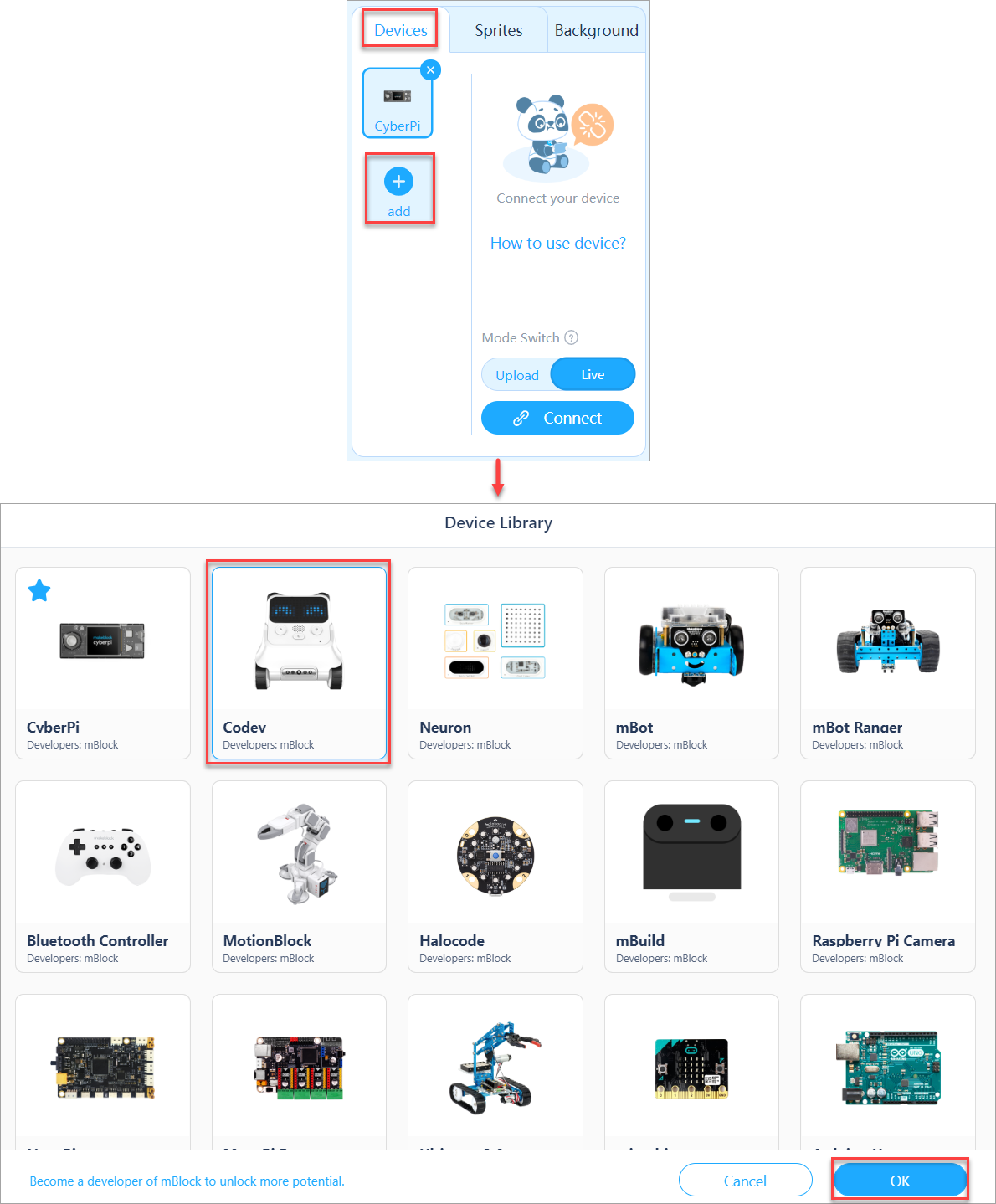
- Bước 4: Nhấn Connect để kết nối Codey với mBlock 5.
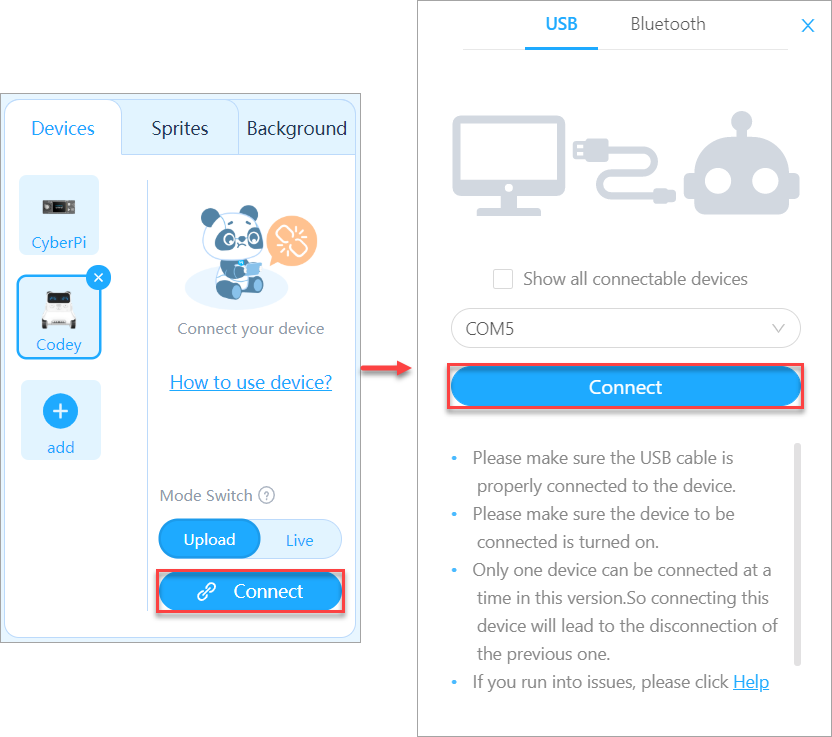
Một thông báo hiển thị sau khi Codey được kết nối, cho biết kết nối thành công.
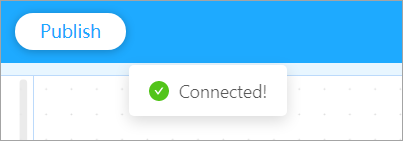
Kết nối Codey Rocky với mBlock 5 trên web
- Bước 1: Sử dụng cáp Micro USB để kết nối Codey Rocky với PC của bạn và bật Codey lên.
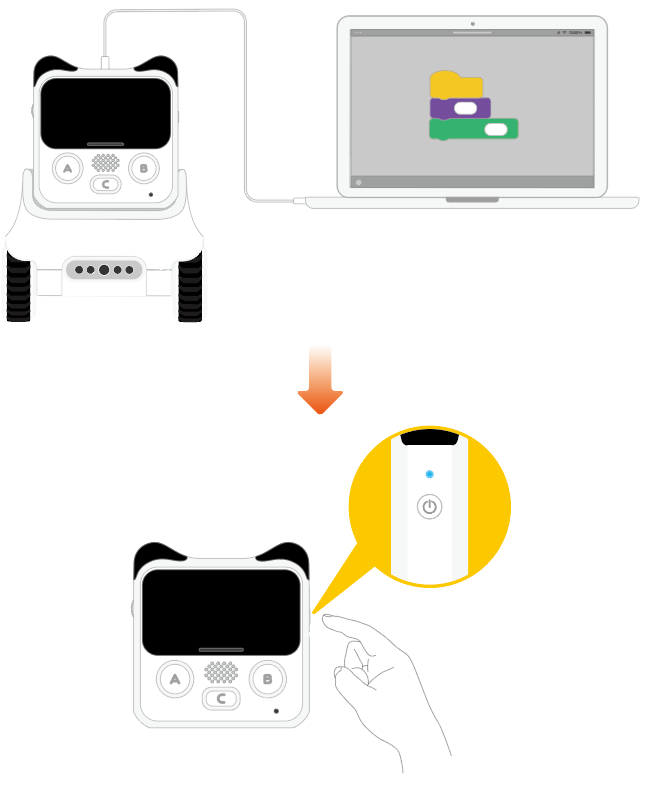
- Bước 2: Nhấp đúp vào biểu tượng mLink 2 trên PC để mở.
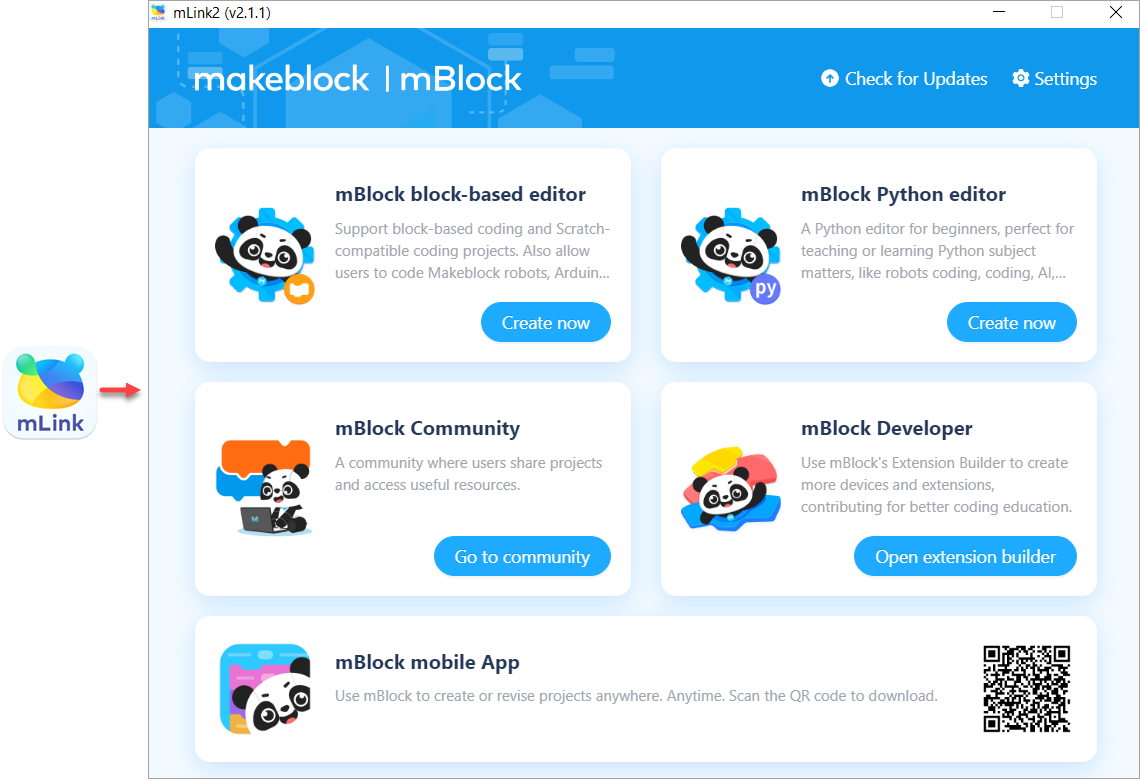
- Bước 3: Nhấp vào Create now trong khu vực soạn thảo dựa trên khối mBlock để mở mBlock 5 trên web.
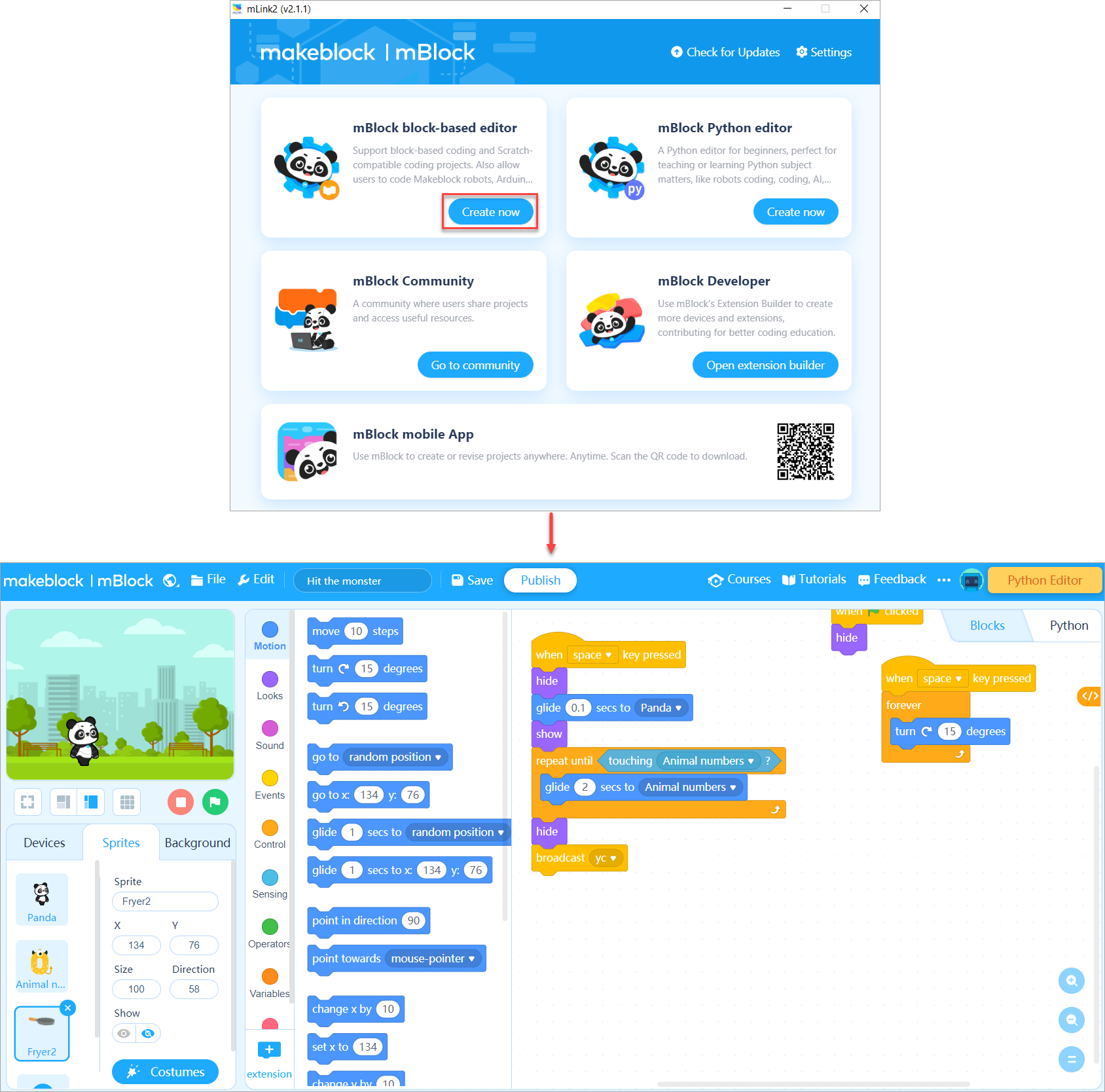
- Bước 4: Nhấp vào tab Devices, nhấp vào + add , chọn Codey và nhấp vào OK .
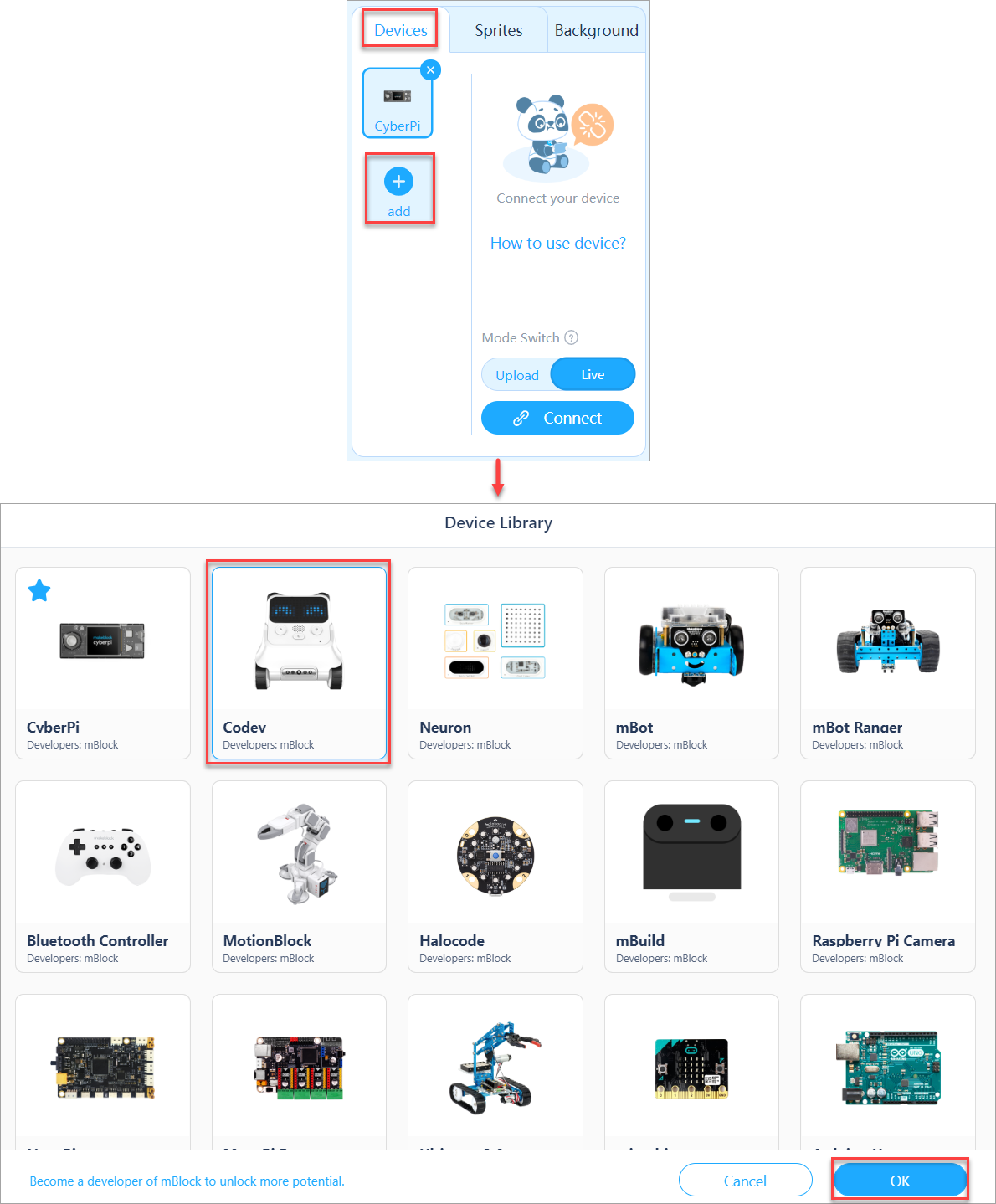
- Bước 5: Nhấn Connect để kết nối Codey với mBlock 5.
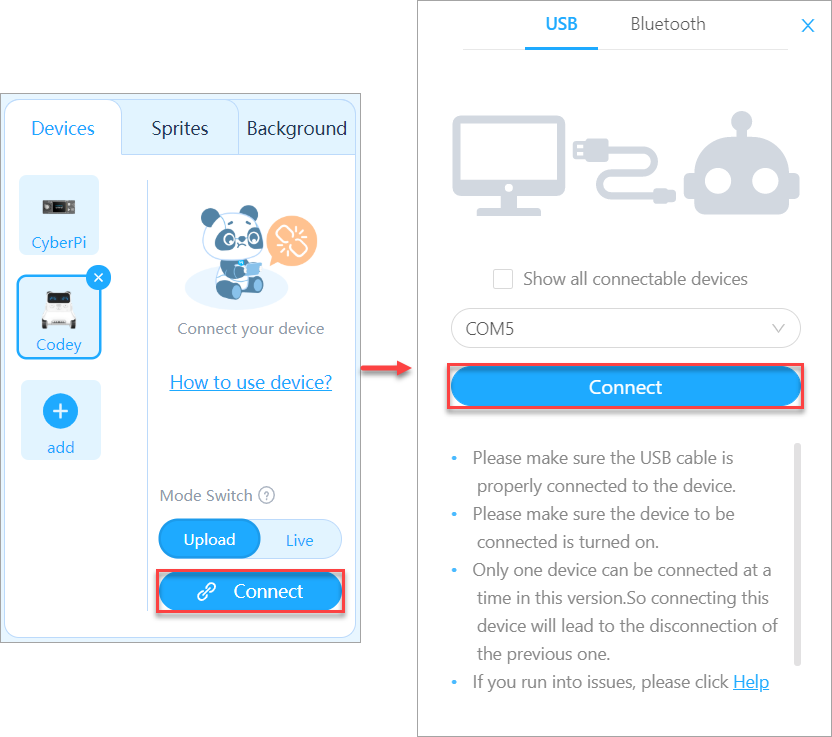
Một thông báo hiển thị sau khi Codey được kết nối, cho biết kết nối thành công.
Kết nối Codey Rocky với ứng dụng mBlock 5 trên thiết bị di động của bạn
- Bước 1: Kích hoạt Bluetooth trên thiết bị di động của bạn.
- Bước 2: Bật Codey.
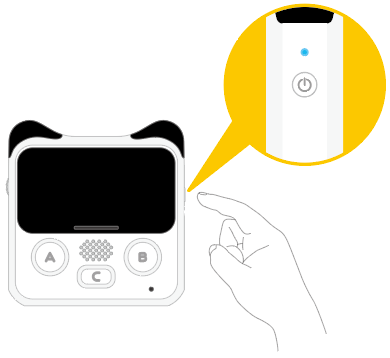
- Bước 3: Mở ứng dụng mBlock 5 trên thiết bị di động của bạn và nhấn vào Coding .
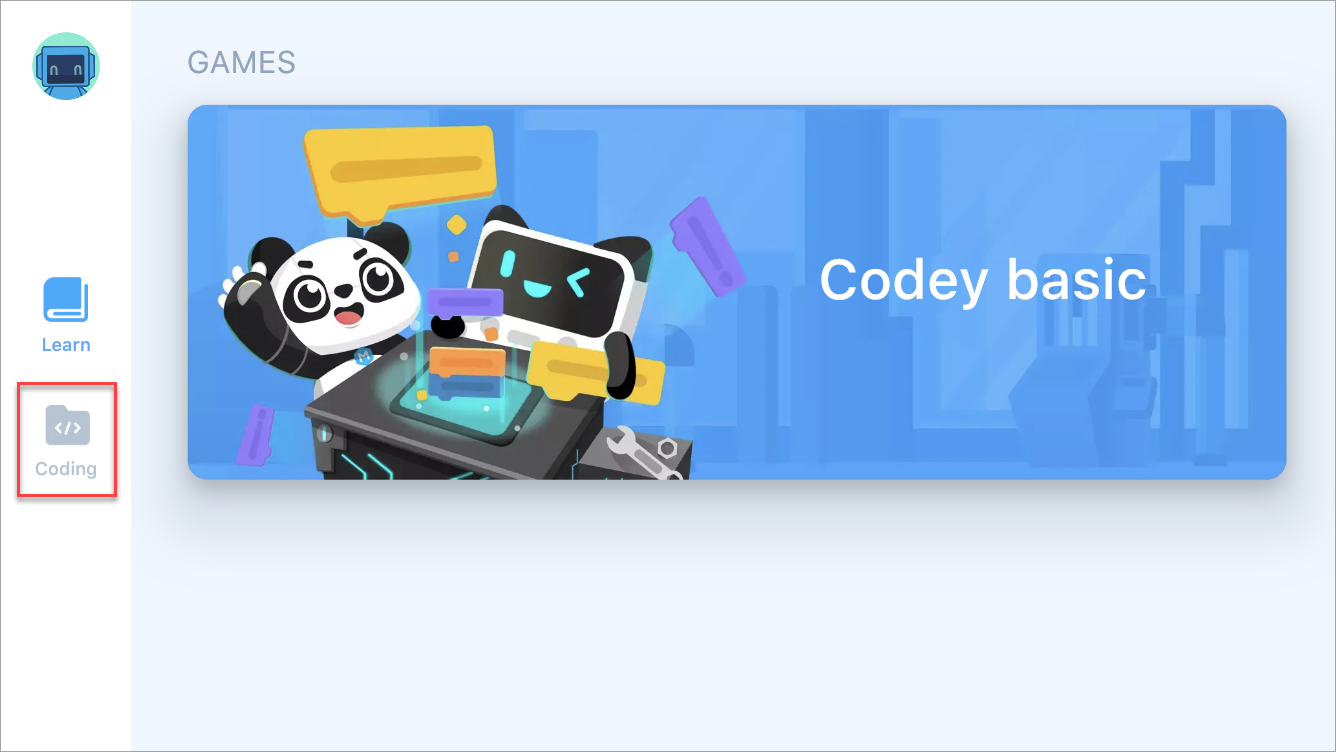
- Bước 4: Nhấn vào + , chọn Codey và nhấn √ .
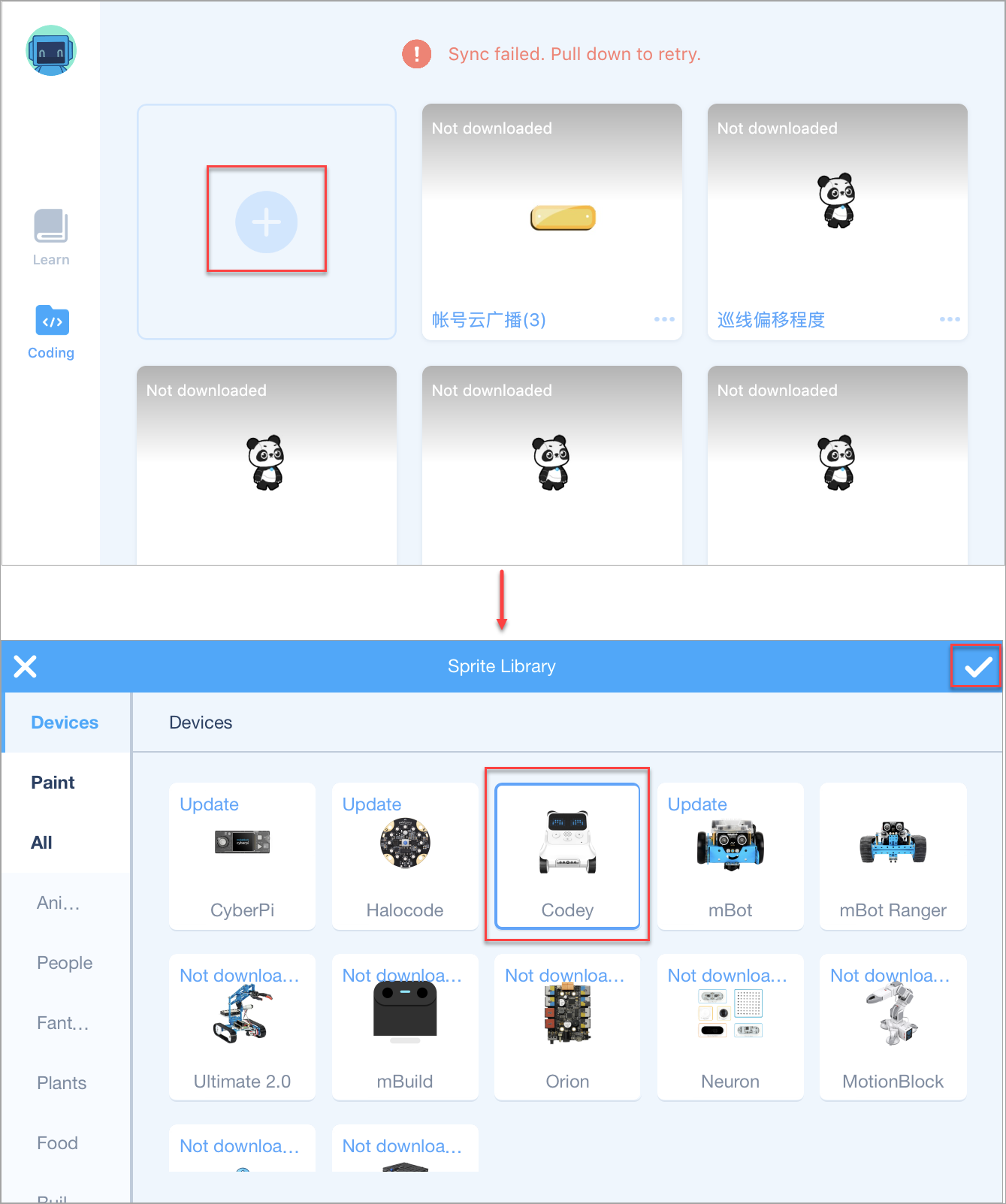
- Bước 5: Nhấn Codey, nhấn Connect và đặt điện thoại hoặc máy tính bảng của bạn gần Codey Rocky.
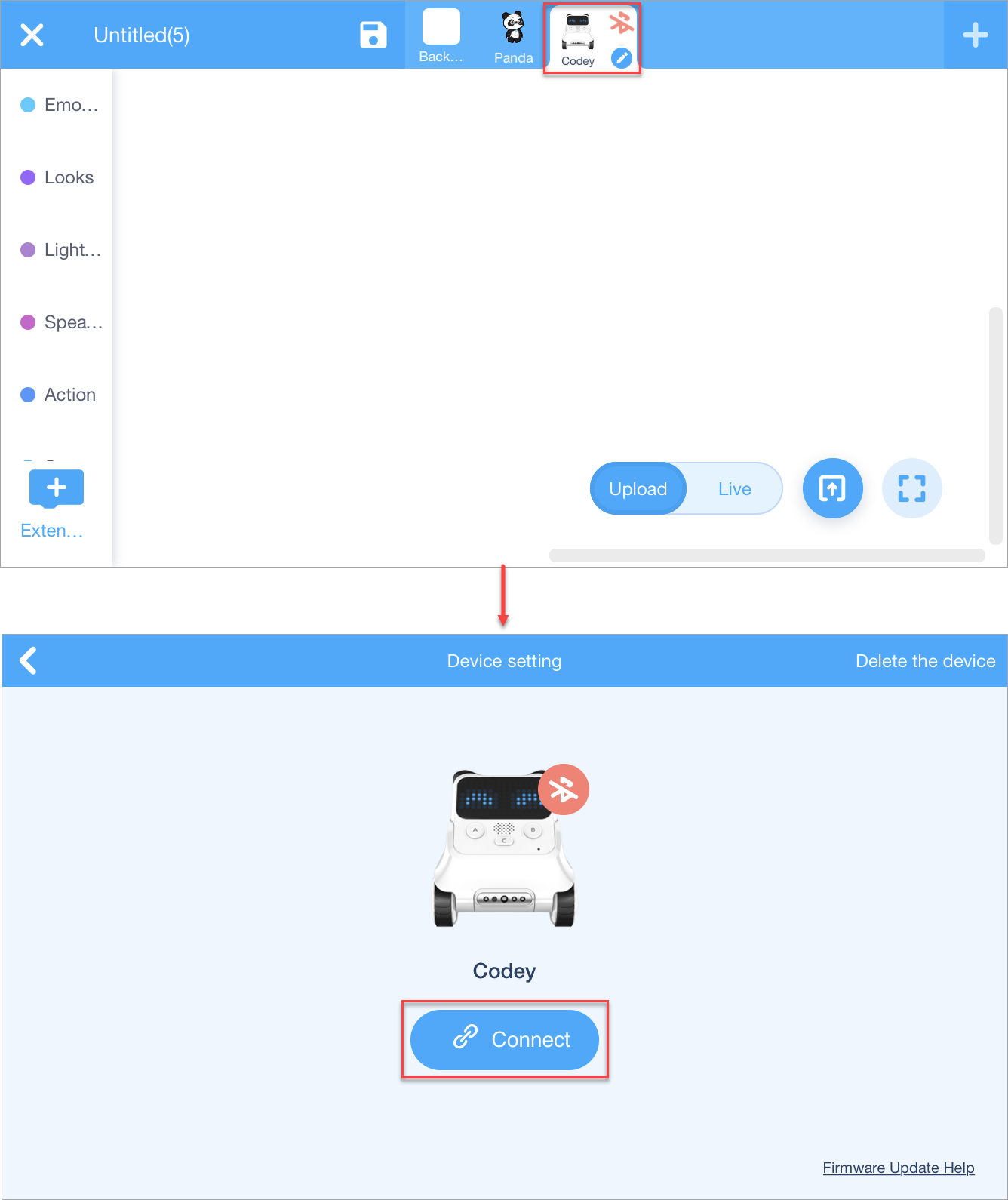
mBlock 5 tìm kiếm Codey thông qua Bluetooth và kết nối với nó.
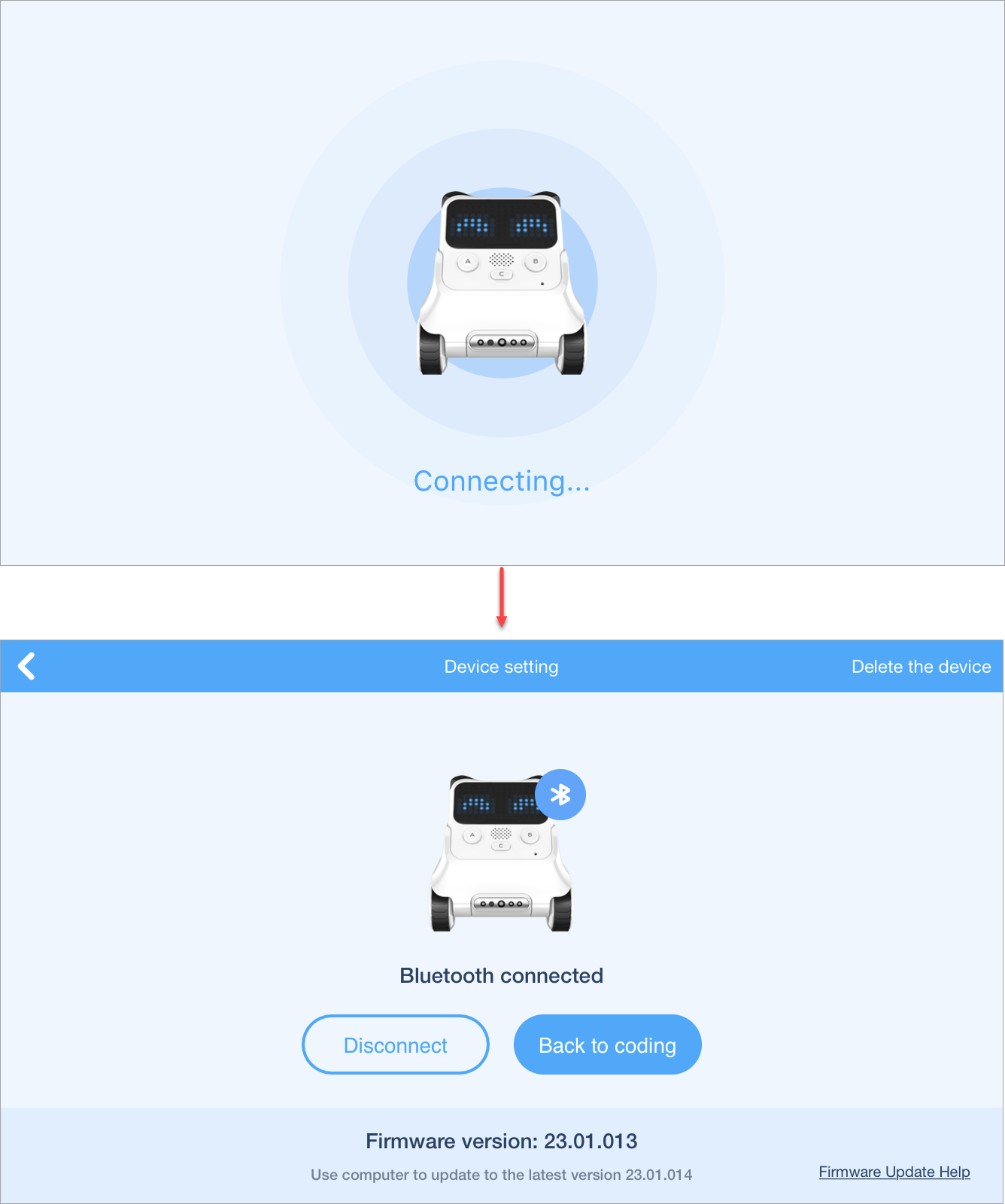
- Bước 6: Nhấn vào Back to coding.
3.Bắt đầu lập trình Codey Rocky
Bây giờ, bạn có thể bắt đầu lập trình Codey Rocky bằng cách kéo các khối vào khu vực tập lệnh ở bên phải!
Bắt đầu từ một dự án đơn giản: Khi bạn nhấn nút A trên Codey, nó sẽ báo "Xin chào!"
- Bước 1: Cài đặt chế độ lập trình.
mBlock 5 cung cấp hai chế độ lập trình là Live và Upload . Bạn có thể bấm vào để chuyển đổi chế độ.
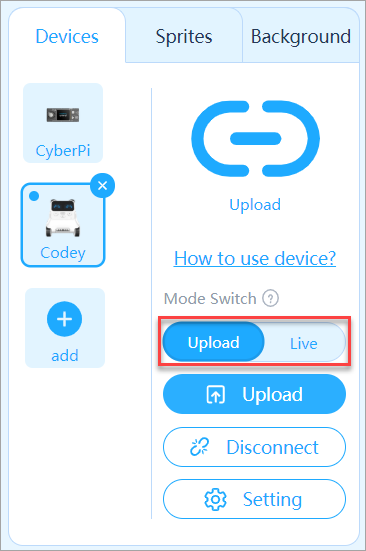
Live: Ở chế độ này, bạn có thể thực thi các khối trong thời gian thực, điều này giúp bạn tìm hiểu xem chương trình bạn đã viết có hoạt động hay không. Ở chế độ này, bạn phải giữ Codey được kết nối với mBlock 5. Nếu chúng bị ngắt kết nối, chương trình sẽ không thể được thực thi.
Upload: Ở chế độ này, bạn cần tải chương trình đã biên dịch lên Codey. Sau khi upload thành công, chương trình vẫn có thể chạy bình thường trên Codey khi ngắt kết nối khỏi mBlock 5.
Trong dự án này, đặt chế độ lập trình thành Upload.
- Bước 2: Kéo khối "khi nhấn nút ()" từ danh mục Sự kiện vào vùng tập lệnh và chọn nút A từ hộp danh sách thả xuống.
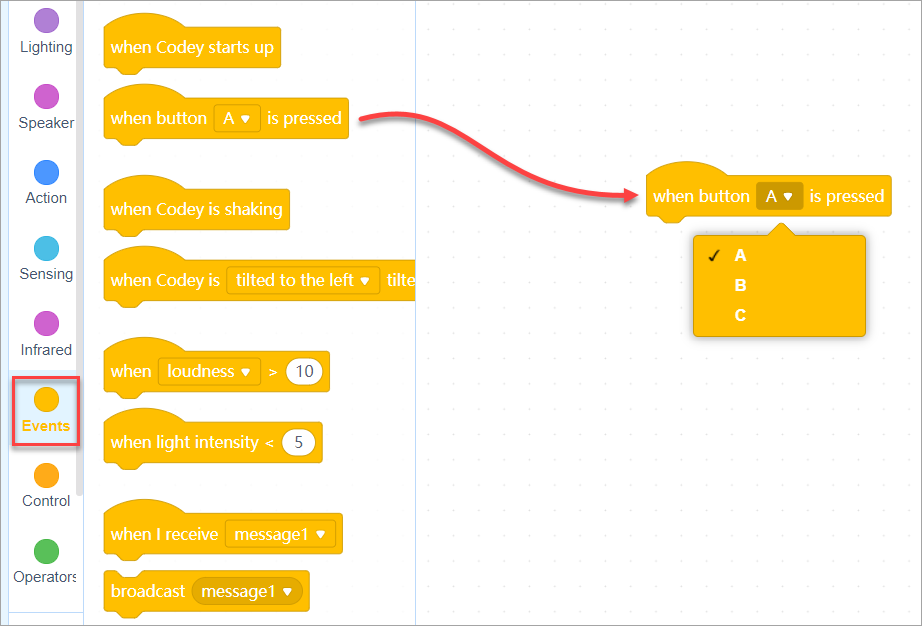
- Bước 3: Kéo khối "phát âm thanh ()" từ danh mục Loa vào vùng tập lệnh và chọn âm thanh "xin chào".
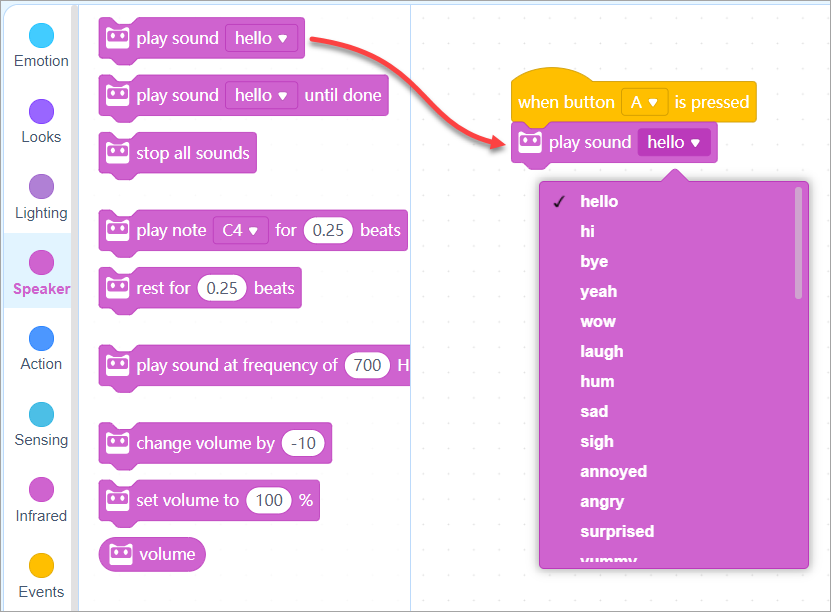
- Bước 4: Bấm Upload để tải chương trình lên Codey.
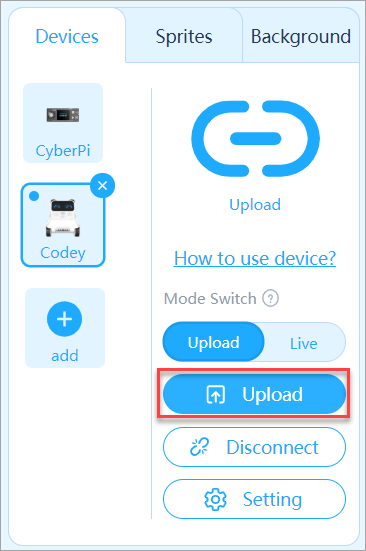
Bây giờ, hãy thử nhấn nút A trên Codey!
4.Bí quyết sử dụng mBlock 5 khi lập trình Codey Rocky
Chương trình mẫu
Bạn có thể tìm hiểu cách sử dụng một số khối được thiết kế cho Codey Rocky thông qua các chương trình mẫu.
Trên mBlock 5, chọn Tutorials > Example Programs và nhấp vào Codey Rocky để xem các chương trình ví dụ được cung cấp cho Codey Rocky.
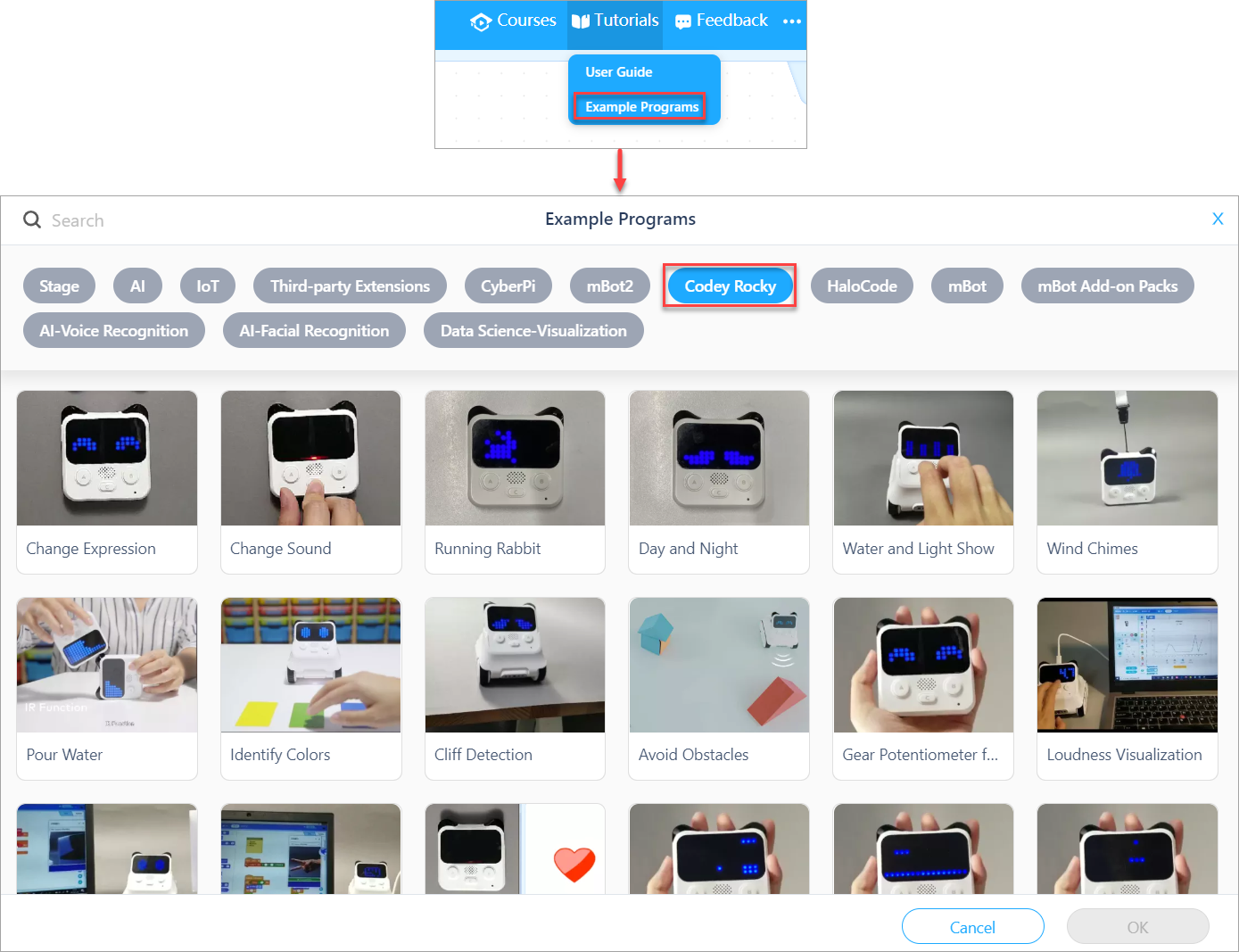
Chặn trợ giúp
Nếu bạn không hiểu một khối khi sử dụng nó, bạn có thể nhấp chuột phải vào khối đó và nhấp vào Help xuất hiện.
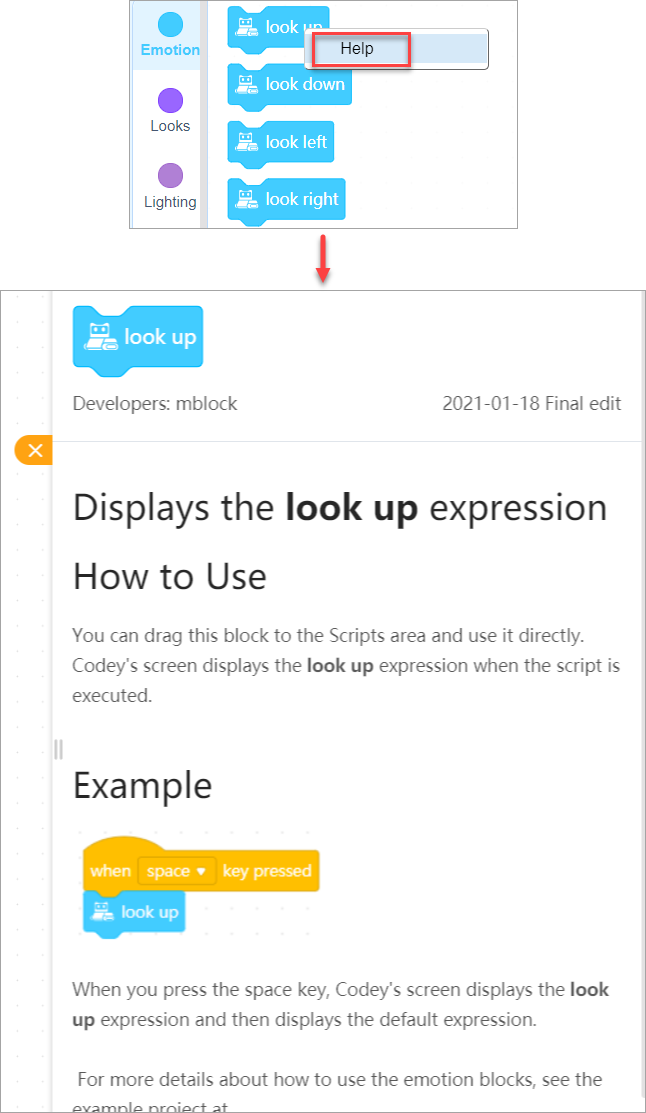
Học Python dựa trên các khối
mBlock 5 cung cấp hai ngôn ngữ lập trình cho Codey Rocky, đó là lập trình dựa trên khối và Python. Ở chế độ Upload, bạn có thể nhấp vào các nút bên phải để chuyển đổi ngôn ngữ lập trình.
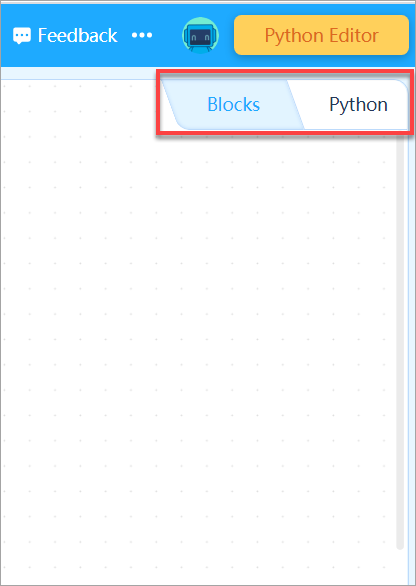
Ngoài ra, khi lập trình Codey Rocky ở chế độ Upload , bạn có thể nhấn vào nút chuyển đổi bên phải để xem các câu lệnh Python tương ứng (thu được bằng cách chuyển đổi các khối).
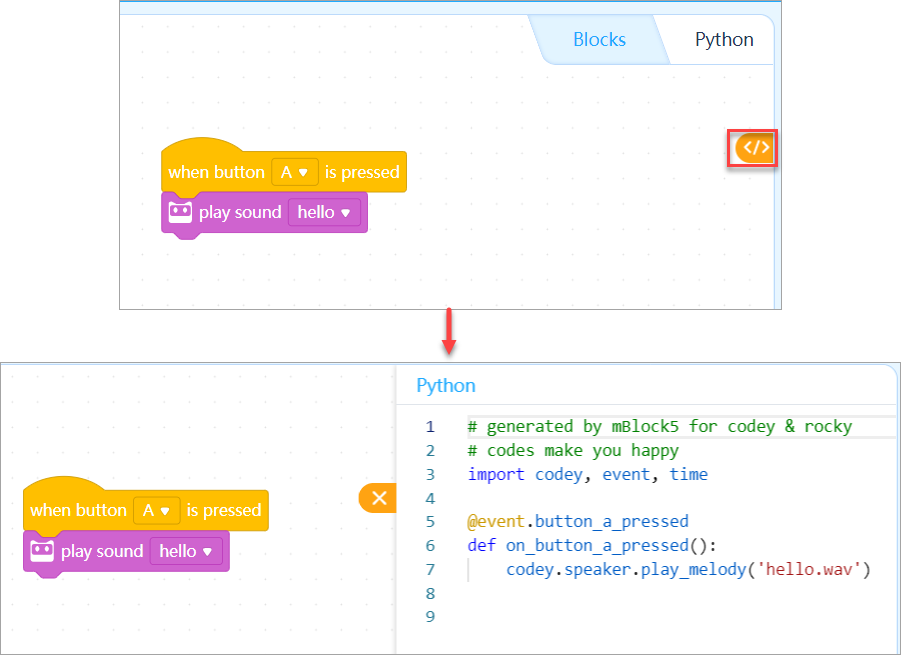
Các tin khác
- Đồ chơi học tập cho bé – Khơi dậy trí tuệ từ những điều nhỏ nhất 21/10/2025
- Lập trình Scratch online – Khơi nguồn sáng tạo cho trẻ trong thời đại số 19/10/2025
- Đồ chơi học tập mầm non – Khơi gợi trí tuệ từ những điều nhỏ bé 19/10/2025
- Giáo án STEM lớp 4 dễ triển khai, phù hợp thực tế giảng dạy 19/10/2025
- Giáo án STEM lớp 5 tích hợp liên môn theo định hướng mới 18/10/2025
- Bộ giáo án STEM lớp 3 - khơi gợi đam mê khám phá ở trẻ 17/10/2025
- Bộ giáo án STEM lớp 1: Khơi nguồn sáng tạo – Gắn kết thực tiễn 16/10/2025









